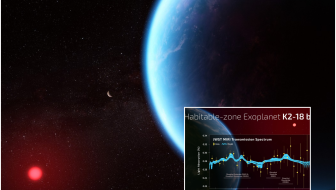Za razliku od prenošenja postavki sa prošlog iPhonea, uređivanje ovih stavki na potpuno novom uređaju rezultirat će puno ugodnijim korisničkim iskustvom
Bez obzira jeste li novak u iOS-u ili već dugo koristite Appleove telefone, uvijek postoji nešto čime se iskustvo s iPhoneom može učiniti boljim. Možda brzo trošite bateriju i tražite načine kako uštediti na struji ili vam je čudan novi Safari. Za sve postoji rješenje u postavkama uređaja.
Kako vratiti pozive preko cijelog ekrana?
Ako je vaš iPhone otključan, a dobijete poziv, na vrhu će se ekrana pojaviti notifikacija u kojoj vidite podatke o kontaktu te opcije za javljanje, odnosno poklapanje slušalice. Prije iOS-a 14 ekran za primanje poziva prikazivao se preko cijelog zaslona, što ga je činilo iritantnim ako ste nešto radili, no s druge strane - bio je pregledniji od trenutnog rješenja.
Ako imate bilo kakav razlog zbog kojeg se želite vratiti 'na staro', odite u Postavke > Telefon > Dolazni pozivi i tamo birajte 'Cijeli zaslon'. Ako se ikad želite koristiti baner za pozive, samo prebacite opciju na 'Baner'.
Isključite 5G ako ga ne koristite
Apple koristi značajku Smart Data koja je prisutna samo na 5G telefonima (iPhone 12 i kasnije) koji automatski prebacuje među 4G LTE i 5G mrežama zavisno o tome kako koristite uređaj. Ono što ćete vjerojatno primjetiti je da telefon brže troši bateriju nego kad je na 4G-u. Ako ne želite žrtvovati bateriju za brzinu prijenosa - ugasite 5G (kojeg po potrebi opet možete uključiti).
Da biste ugasili 5G na iPhoneu 12 ili kasnijem, odite u Postavke > Mobilni podaci > Opcije podatkovnog plana > Glasovni pozivi i podaci > i tamo birajte '4G Uključen'. Ako želite da iPhone koristi samo 5G kad je dostupan, birajte '5G Uključen'.
Maknite suvišne aplikacije s ekrana Home
Medijateka aplikacija ili App Library mjesto je gdje možete brzo pronaći i učitati sve vaše aplikacije. Premda se sve aplikacije nalaze tamo, sve novopreuzete skočit će na ekran Home, što nije loše ako rijetko koristite aplikacije, no postane problem kad ih imat hrpu. Kako biste spriječili pojavljivanje instaliranih aplikacija na ekranu Home, odite u Postavke > Početni zaslon > i birajte 'Samo u medijateci'.
Vratite traku s adresama u Safariju nazad na vrh ekrana
Traka za adrese u Safariju s iOS-om 15 je preselila na dno ekrana ne bi li postala dostupnijom za pritisak prstom, no hrpa ljudi radije je posezala za vrhom ekrana - na što je Apple ponudio mogućnost korištenja obje funkcije. Ako ste među onima koji više vole traku s adresom na vrhu zaslona, možete je dobiti odlaskom na Postavke > Safari > i birati 'Jedna kartica'.
Uštedite na bateriji paljenjem tamnog načina rada
Ako ne želite stalno podešavati svjetlinu ekrana, telefon ima opciju s posvećenim tamnim načinom rada, objašnjava Cnet. Tamni način sve pozadine u aplikacijama prebacuje u tamnu nijansu te time štedi bateriju. Aktivirati ga možete odlaskom u Postavke > Zaslon i svjetlina > Izgled > Tamni. Sve Appleove aplikacije nakon toga će se prebaciti u tamnu kolor šemu, a pratit će ih i većina aplikacija treće strane.
Ubuzdajte vaše podsjetnike fokusima
Tijekom dana dobijamo hrpu notifikacija, no nisu nam sve važne cijelo vrijeme. Uz iOS 15 i 16, korisnici imaju beneficiju fokusa - podesive značajke 'Ne smetaj' koja je prilagođena raznim okolnostima. Fokus blokira manje važne obavjesti te notifikacijama važnih ljudi 'dozvoljava prolaz'. Na iPhoneu je moguće urediti razne vrste fokusa prilagođenih raznim situacijama.
Apple nudi nekoliko opcija za fokus, no vi možete napraviti i svoje. Također možete napraviti fokuse koji se aktiviraju u specifično vrijeme ili na specifičnom mjestu. Kako biste započeli, otvorite Postavke, birajte Fokus i birajte jednu od opcija. Pritisnite na plus u gornjem desnom dijelu ekrana kako biste dodali novi fokus.